Windows 11 đã ra mắt được một thời gian khá dài, với số lượng người dùng ngày càng tăng. Microsoft đã có chiến lược để chuẩn bị phát hành một bản cập nhật hệ thống có sự đột phá trong năm này. Theo dự kiến, cuối năm 2022 này ông lớn Microsoft lần đầu tiên tung ra bản update lớn cho đứa con cưng Windows 11. Theo thông tin rò rỉ mà chúng tôi tìm hiểu được bản cập nhật này có mã là “Sun Valley 2“. Hãy theo chân Blogchiasekienthuc.xyz tìm hiểu về Windows 11 phiên bản 22H2 Sun Valley 2 này có gì hay ho và hấp dẫn nhé!!
Windows 11 phiên bản 22H2 Sun Valley 2 có gì?

Phiên bản 22H2 là bản cập nhật đầu tiên của Windows 11 trong năm 2022 dựa vào phiên bản trước đó. Nhưng phiên bản này được phân dưới dạng bản update tính năng chứ không đơn thuần là gói hỗ trợ. Phiên bản này sẽ không lớn nhưng vẫn sẽ có sự thay đổi về chất lượng.
Hướng dẫn chi tiết cách cập nhật sớm Windows 11 phiên bản 22H2 Sun Valley 2
Theo lịch trình thì tháng 9 Microsoft sẽ tung bản update Windows 11 phiên bản 22H2 Sun Valley 2. Nhưng bạn không muốn chờ đợi thì đừng lo lắng, Blogchiasekienthuc.xyz sẽ giúp bạn có thể cập nhật sớm bản update này qua trang web chính thức của ông lớn Microsoft.
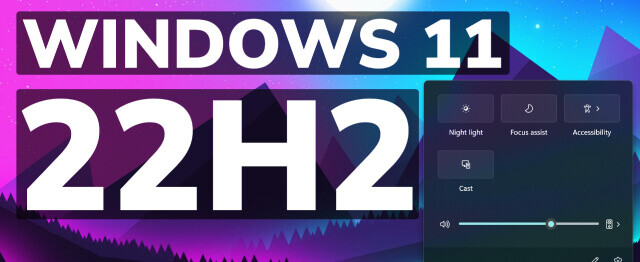
Dành cho các bạn đăng ký Windows Insider Program
Khi chuẩn bị ra mắt, Microsoft đã cho phép người dùng đăng ký Windows Insider Program để có thể trải nghiệm Windows 11 sớm. Giờ đây bạn cũng có thể cập nhật sớm Windows 11 phiên bản 22H2 Sun Valley 2 này.
Bước 1: Truy cập vào trang web của Microsoft và đăng nhập tài khoản đã tham gia Windows Insider Program.
Bước 2: Lăn chuột xuống phía dưới, ở mục Select edition ► Windows 11 Insider Preview (Beta Channel) – Build 22621 ► Confirm.
► Tham khảo: Hướng dẫn đăng ký tài khoản Windows Insider Program
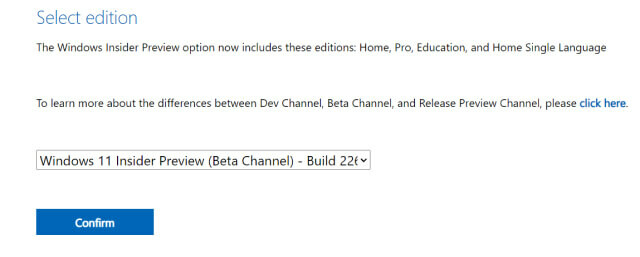
Bước 3: Ở mục Select the product language chọn ngôn ngữ của phiên bản Windows ► Confirm.
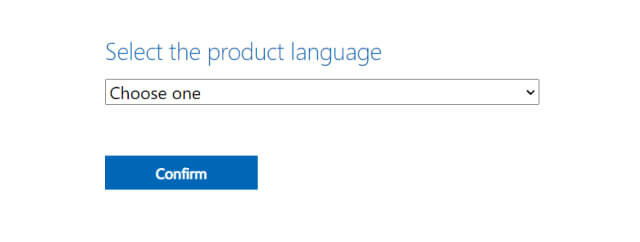
Bước 4: Nhấn vào 64-bit Download để tải file ISO Windows 11.
► Tham khảo: Hướng dẫn tải file ISO Windows 11 bản chính thức
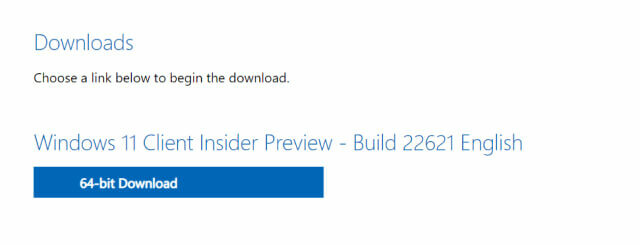
Bước 5: Sau khi file ISO, bạn click chuột phải vào file và chọn “Mount” ► Setup
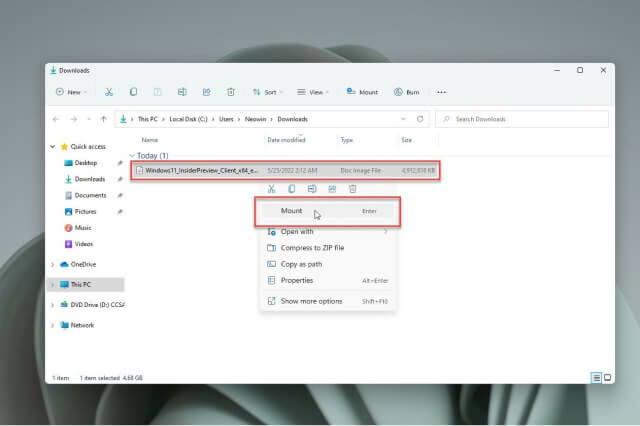
Bước 6: Sau đó bạn làm theo hướng dẫn để tiến hành update Windows 11 22H2
Dành cho các bạn chưa đăng ký Windows Insider Program
Chương trình này chỉ áp dụng cho những ai đăng ký Windows Insider Program, nếu bạn vẫn muốn cập nhật thì hãy làm theo bài viết hướng dẫn đăng ký tham gia Windows Insider Program ở bên dưới nhé!
Sau khi đăng ký xong, các bạn hoàn toàn có thể làm theo các bước ở trên để có thể trải nghiệm Windows 11 phiên bản 22H2 Sun Valley 2.
Start Menu được cải thiện trên Windows 11 22H2 Sun Vallley 2
Các tính năng mới đang được thử nghiệm trên phiên bản Windows này, nó cho phép bạn Pin ứng dụng hoặc thư mục trong phần Recommend của Start Menu. Hơn thế nữa, bạn có thể mở các file Office trên website nếu như bạn chưa cài đặt Microsoft Office.
Các tính năng mới của Start Menu có khă năng cao sẽ được xuất hiện ở “WIndows Features Experience Pack“. Đây là một phương pháp update Windows được cải tiến mà không cần phụ thuộc vào bản cập nhật lớn của Microsoft.
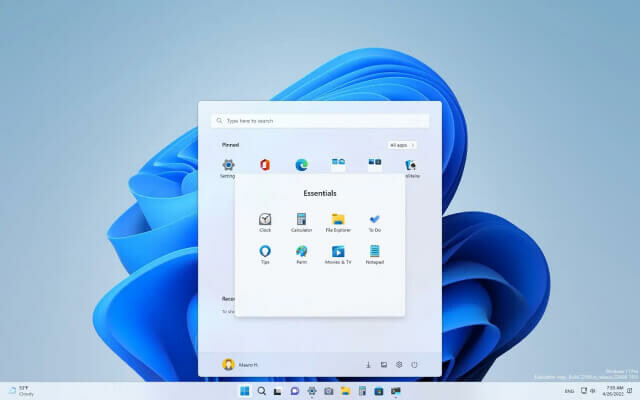
Taskbar được tối ưu cho Tablet trên Windows 11 22H2 Sun Vallley 2
Trong phiên bản này, Microsoft đã cho ra mắt một thanh Taskbar mới toanh khiến cho người dùng cảm thấy thoải mái và làm việc đầy cảm hứng. Từ giờ, thanh Taskbar sẽ chuyển sang phiên bản tối giản hơn khi bạn gập bàn phím ra phía sau trên các thiết bị “2 trong 1“.
Tuy nhiên, chức năng này chưa được hỗ trợ trên các thiết bị như laptop hay máy tính PC.
Giờ đây, Taskbar có trạng thái Expanded và Colllapsed:
- Expanded: Trong trạng thái này, bạn sẽ có nhiều không gian làm việc hơn, tránh tình trạng vô tình chạm vào khi bạn sử dụng Tablet.
- Colllapsed: Trong trạng thái này, thanh Taskbar sẽ được tối ưu để phù hợp và dễ dàng sử dụng với cảm ứng.
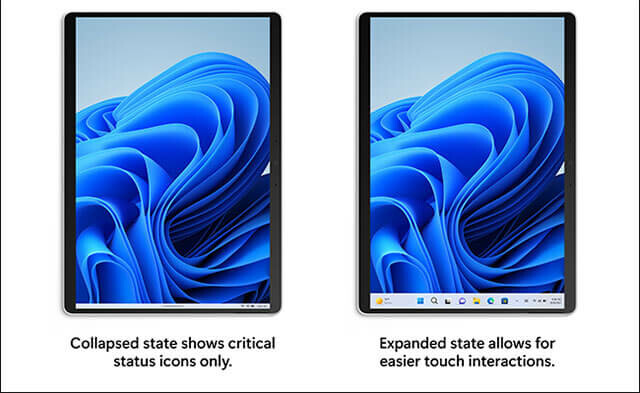
Bạn có thể chuyển đổi giữa hai trạng thái của thanh Taskbar này vô cùng dễ dàng chỉ với thao tác vuốt lên xuống ở phần dưới cùng của thiết bị.
Nếu bạn muốn kiểm tra thiết bị của mình có thể sử dụng được tính năng này, hãy làm theo các bước sau : Vào Settings ► Personalization ► Taskbar ► Taskbar behaviors. Đến lúc này, nếu thấy “Automatically hide the taskbar when using your device as tablet” đang trong trạng thái “On” thì thiết bị của bạn có hỗ trợ.
Bên cạnh đó, bạn cũng có thể kéo và thả các ứng dụng trên thanh Taskbar. Giờ đây việc ghim file và ứng dụng trở nên dễ dàng hơn giúp nâng qua hiệu quả học tập và làm việc.
Quản lý thông báo trong Windows Update
Microsoft cho ra một chính sách mới để quản lý thông báo cho Windows Update, thường sẽ được dùng cho các công ty, cơ sở trường học… Nhờ như vậy thông báo sẽ được tạm thời tắt đi để không làm phiền đến học tập và làm việc.
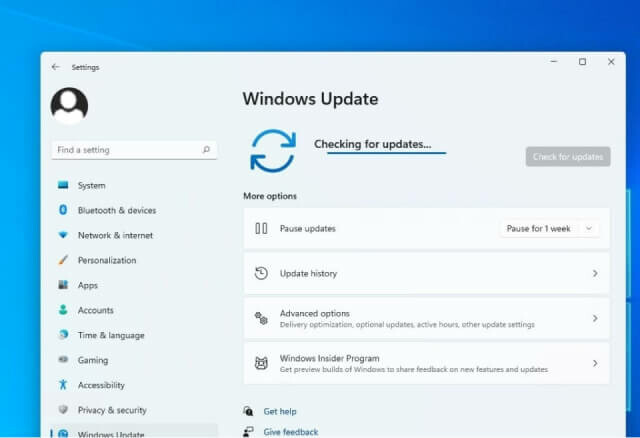
Nhưng các thông báo vẫn sẽ hiển thị khi cần hành động hoặc bản cập nhật bắt buộc. Các thiết bị của bạn sẽ tự khởi động lại trong đêm nên hãy yên tâm trải nghiệm sản phẩm của Microsoft.
Dành cho admin IT của các cơ sở muốn quản lý thông báo: bạn phải truy cập vào Policy Editor sau đó truy cập Computer configuration ► Administrative Templates ► Windows Components ► Windows Update ► Manage end user experience ► Display options for update notifications.
File Explorer trong Windows 11 phiên bản 22H2 Sun Valley 2
Là một trong những đối tượng được nâng cấp cũng như sửa đổi nhiều nhất trong Windows 11 phiên bản 22H2 Sun Valley 2 này, hãy cùng Blogchiasekienthuc.xyz tìm hiểu những điều đáng chú ý ở mục này nhé.
Folder previews (Xem trước thư mục)
Ông lớn Microsoft đã khôi phục chức năng “Folder preview” ở trong File Explorer. Có thể nói đây là một chức năng rất tiện dụng trong các phiên bản Windows trước, đứng trược sự không hài lòng của người dùng, Microsoft đã khôi phục chức năng trên trong bản cập nhật này.
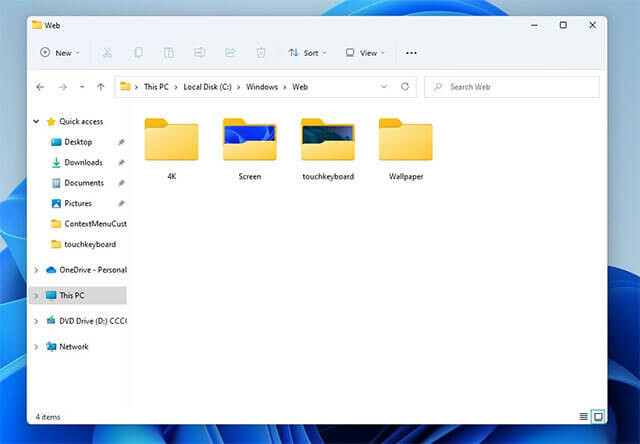
Kể từ Windows 11 phiên bản Build 22557, bạn có thể xem qua các tệp nằm ở bên trong File Explorer mà không cần phải mở thư mục. Các tệp này sẽ được show ra, bạn sẽ ngay lập tức nhìn thấy hình ảnh thu nhỏ nằm gọn bên trong thư mục nếu như các tệp này được lập chỉ mục bởi Windows.
Ghim tệp ở trên Quick Access
Trước kia, Microsoft chỉ cho phép người dùng được ghim Folder vào mục Quick Access, giờ đây, bạn có thể thoải mái ghim những tệp thường thao tác để có thể giảm tối đa thời gian truy cập, thuận tiện trong công việc và học tập.
Các file được ghim sẽ nằm bên dưới danh sách các file được tương tác gần nhất. Bên cạnh đó File Explorer sẽ luôn đồng bộ hóa các file đã được ghim và file tương tác gần nhất từ trang web Office.com. Nhưng bạn phải đảm bảo tài khoản của Microsoft của bạn đang được kết nối với máy tính của bạn thì chức năng này mới hoạt động.
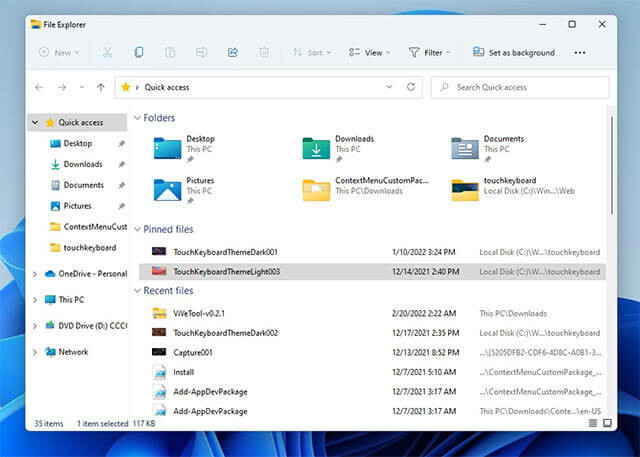
Trên Windows phiên bản 22H2 Sun Valley 2 này, tất cả những thao tác ghim/bỏ ghim sẽ được đồng bộ hóa, vậy nên các file Office.com và các ứng dụng Office khác cũng sẽ được thay đổi.
Chia sẻ nội dung trên Outlook trong Windows 11 phiên bản 22H2 Sun Valley 2
Có một chức năng mang tên “Outlook Desktop Integration” của Microsoft đang trong quá trình thử nghiệm, chức năng này có thể cho phép người dùng chia sẻ giữa các file cục bộ và Outlook, giúp soạn thảo Email trực tiếp trên File Explorer. Khi sử dụng tính năng này, hộp thoại Email và file của bạn sẽ được xuất hiện trong cửa sổ File Explorer. việc gửi Email bây giờ vô cùng dễ dàng. Bên cạnh đó Microsoft còn hỗ trợ đồng bộ hóa danh bạ trên Microsoft 365, điều này giúp cải thiện tốc độ truyền tải tệp qua Outlook từ File Explorer.
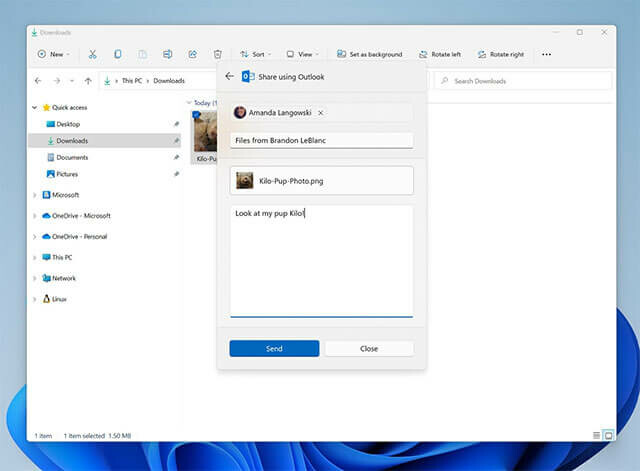
Ở phiên bản hiện tại, tính năng này chỉ hoạt động với các file cục bộ, vẫn chưa thể chia sẻ các file được lưu trữ trong OneDrive
Tích hợp OneDrive trên File Explorer trong Windows 11 phiên bản 22H2 Sun Valley 2
Microsoft đang tích hợp để OneDrive có thể thao tác dễ dàng hơn trên File Explorer. Giờ đây bạn có thể quản lý và đồng bộ dữ liệu OneDrive trên File Explorer.
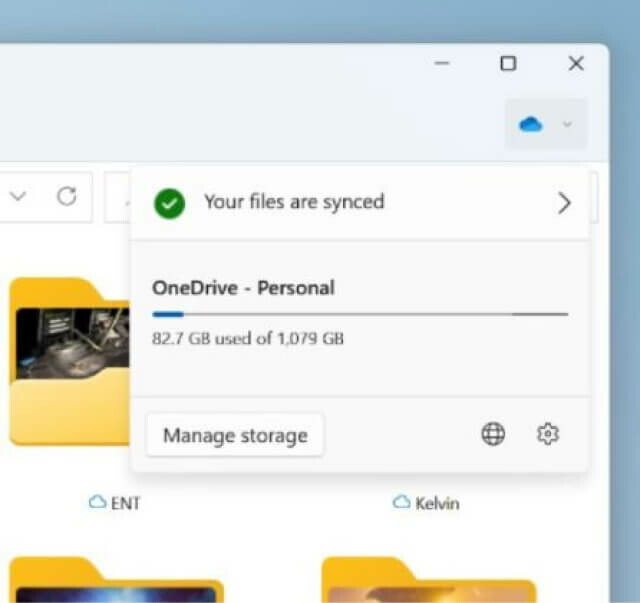
Bên cạnh đó, bạn không cần mở các thư mục OneDrive vẫn có thể kiểm tra thông tin bộ nhớ trực tiếp trên File Explorer.
Giao diện Task Manager trong Windows 11 phiên bản 22H2 Sun Valley 2
Tiếp đến, giao diện Task Manager mới sẽ được ra mắt trong Windows 11 phiên bản 22H2 Sun Valley 2 này.
Giao diện được thiết kế mới dựa vào 2 nền tảng WinUI và Fluent. Nhưng theo Blogchiasekienthuc.xyz thấy thì nó vẫn giữ lại cách hiển thị thông tin cơ bản như Performance, Starup, Processes, Services, Users và Details.
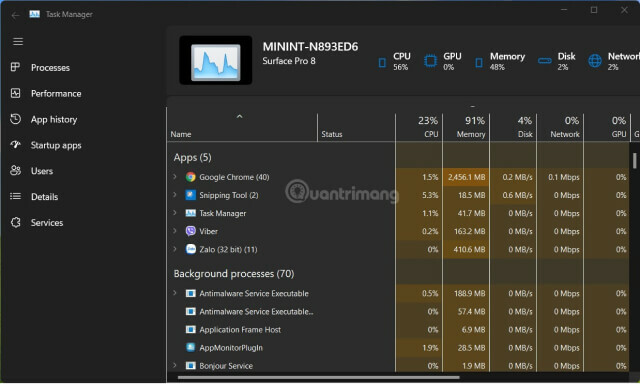
Task Manager mới này khác với phiên bản trước đó, thay vì dùng thanh tiêu đề nằm ngang, giờ đây sẽ được hiển thị nằm dọc. Điều này sẽ góp phần hỗ trợ cho các Tablet dễ dàng sử dụng Task Manager hơn.
Thêm nữa, trên Task Manager mới này: tên, model thiết bị, icon CPU, GPU, RAM,… của bạn sẽ được hiển thị một cách chi tiết.
Giọng nói Narrator tự nhiên hơn trong Windows 11 phiên bản 22H2 Sun Valley 2
Trong giai đoạn này, Microsoft đã có kế hoạch cụ thể để phát triển giọng nói AI tự nhiên hơn cho tiện ích Narrator. Việc này có thể giúp bạn cảm thấy dễ chịu hơn khi đọc, lướt web và gửi email…
Ngoài ra, giọng nói Narrator cho phép tải xuống để có thể sử dụng khi mất kết nối internet.
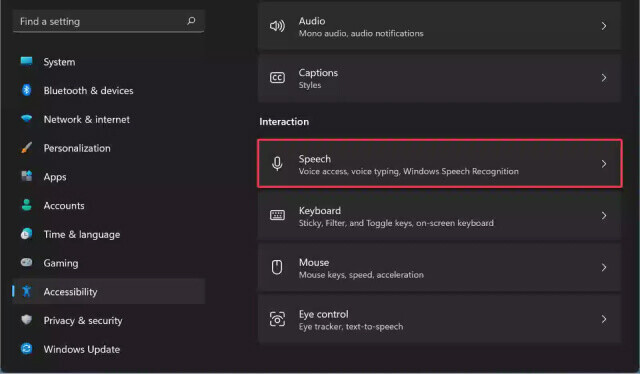
Giao diện Flyout mới trong Windows 11 phiên bản 22H2 Sun Valley 2
Microsoft đang tiến hành cập nhật giao diện Flyout cho các thông báo, các dạng điều khiển đa phương tiện đều sẽ được thiết kế một giao diện hoàn toàn mới.
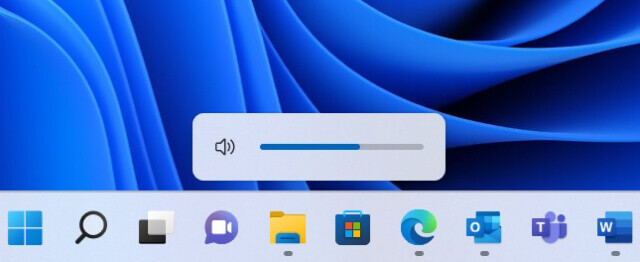
Ở phiên bản này, giao diện điều khiển đa phương tiện giờ đây đã được thiết kế lại từ đường bo cong, các nút và cả màu sắc để phù hợp với HĐH hơn so với các phiên bản trước đó.
Microsoft vẫn chưa dừng lại ở đây, Flyout còn được chỉnh sửa và vập nhật trong thời gian sắp tới.
Trải nghiệm tính năng Snapping mới trong Windows 11 phiên bản 22H2 Sun Valley 2
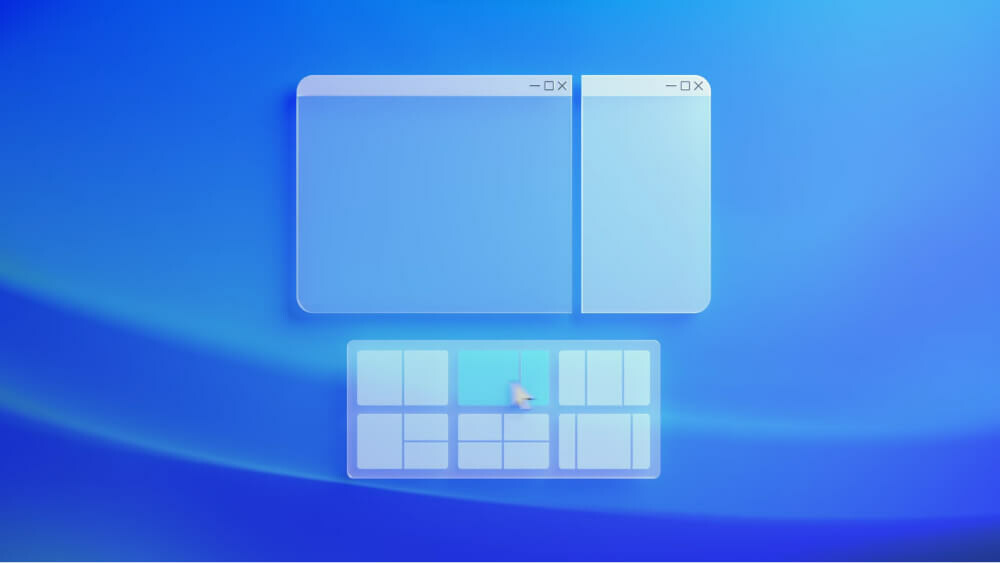
Snapping là một cú hit trong giai đoạn Windows 11 chính thức ra mắt, người dùng rất thích thú với tính năng này. Vậy mà ông lớn Microsoft vẫn chưa dừng lại ở đó, trong Windows 11 phiên bản 22H2 Sun Valley 2 này, Snapping đã được cập nhật để chuyển động của bố cục mượt mà hơn, bắt mắt hơn.
Đối với những bạn sử dụng màn hình tần số quét cao, hoạt ảnh mang lại của tính năng này còn hiển thị tốt hơn nữa.
Tương lại của Windows 11 sau phiên bản 22H2 Sun Valley 2

Nếu bạn có nhu cầu quan tâm tới các sự kiện của Microsoft, cụ thể là Windows 11 thì bạn hãy đăng ký tham gia ngay Windows Insider Program. Như vậy, bạn sẽ được gửi thông báo cập nhật sớm hơn để trải nghiệm, nhưng bạn cũng sẽ phải chấp nhận gặp một số rủi ro nhất định.
Thông thường, lịch trình của Microsoft đề ra dành cho đứa con cưng của họ, Windows 11 mỗi năm sẽ có một bản cập nhật lớn. Chính vì thế, Windows 11 phiên bản 22H2 Sun Valley 2 này sẽ là bản update lớn nhất trong năm 2022. Cho nên Microsoft buộc phải chuẩn bị hết sức kỹ để có thể tránh được những vấn đề không mong muốn.
Trên đây là tổng hợp của Blogchiasekienthuc.xyz về Windows 11 phiên bản 22H2 Sun Valley 2. Nếu thấy hữu ích, hãy chia sẻ bài viết này cho mọi người nhé. Xem thêm: Hướng thêm: Hướng dẫn cài đặt Windows 11 bản chính thức từ file ISO.